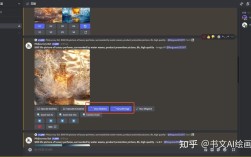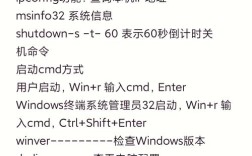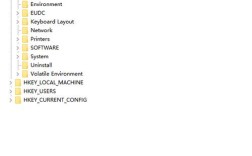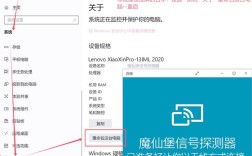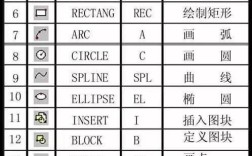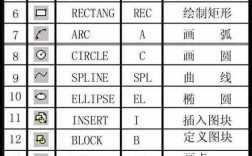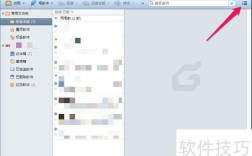在CAD软件中,旋转命令是编辑图形时非常常用的工具,主要用于将选中的对象围绕指定的基点进行旋转,以调整图形的方向或角度,不同版本的CAD软件(如AutoCAD、浩辰CAD、中望CAD等)其旋转命令的调用方式基本一致,用户可通过多种途径快速找到并使用该命令,以下将详细介绍旋转命令的调用方法、操作步骤及注意事项,帮助用户高效掌握这一功能。
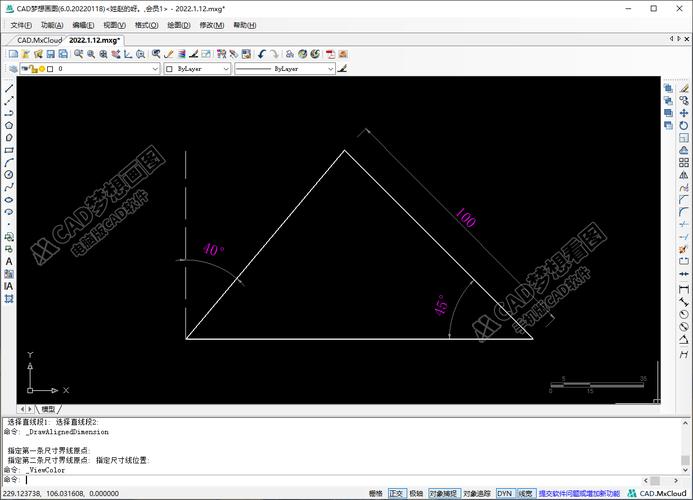
旋转命令的调用位置
CAD旋转命令的调用方式多样,用户可根据操作习惯选择最便捷的途径,以下是几种主流的调用方法,涵盖菜单栏、工具栏、命令行和功能区等不同界面布局:
通过菜单栏调用
在传统界面布局中,菜单栏位于软件顶部,包含“修改”下拉菜单,用户可依次点击“修改”→“旋转”,即可激活旋转命令,这种方式适合习惯菜单操作的用户,尤其在初学阶段,通过菜单可以直观了解所有编辑命令的分类。
通过工具栏调用
工具栏是CAD中快速调用命令的常用方式,通常位于绘图区上方或两侧,若未显示“修改”工具栏,用户可通过右键单击任意已显示的工具栏,勾选“修改”选项将其调出。“修改”工具栏中包含旋转命令的图标,通常为一个带箭头的圆形符号(类似“旋转”或“旋转复制”图标),单击该图标即可进入旋转命令。
通过命令行调用
命令行是CAD的核心操作区域,位于绘图区下方,用户可直接在命令行输入旋转命令的快捷键“RO”(ROTATE的缩写),然后按回车键或空格键确认,这是最高效的调用方式,尤其适合熟练用户,可减少鼠标操作,提升绘图速度,输入“RO”后,命令行会提示“选择对象”,用户需框选或点选要旋转的图形。
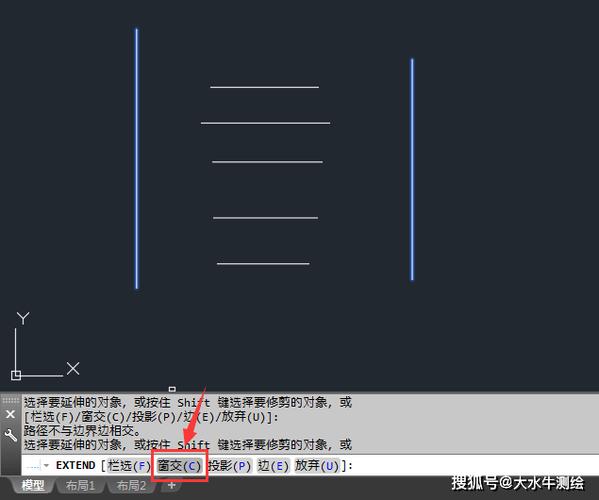
通过功能区调用
在较新版本的CAD(如AutoCAD 2010及以后)中,功能区取代了传统工具栏,成为主流界面布局,功能区包含“常用”或“插入”等选项卡,在“常用”选项卡的“修改”面板中,可直接找到旋转命令的图标(与工具栏图标一致),单击图标即可激活命令。
旋转命令的操作步骤
激活旋转命令后,需按照特定步骤操作才能完成图形旋转,以下是详细流程,以AutoCAD为例,其他版本操作逻辑基本一致:
选择旋转对象
命令行提示“选择对象”时,用户可采用多种方式选择图形:
- 窗口选择:从左到右拖动鼠标,框选完全包含在矩形区域内的对象;
- 交叉选择:从右到左拖动鼠标,框选与矩形区域相交或完全包含在内的对象;
- 单选:直接单击单个对象,可连续选择多个对象;
- 全选:输入“ALL”后按回车,选择当前图纸中的所有对象。
选择完成后,按回车或空格键确认,进入下一步。
指定旋转基点
基点是旋转图形时的中心点,对象将围绕该点旋转角度,用户可通过以下方式指定基点:
- 鼠标点击:直接在绘图区单击某点作为基点(如圆心、端点等特征点);
- 输入坐标:在命令行输入基点的精确坐标(如“0,0”或“100,50”);
- 对象捕捉:开启“对象捕捉”功能(如端点、中点、圆心等),将鼠标移动到特征点附近自动捕捉。
基点选择是否合理直接影响旋转效果,通常选择图形的关键点(如对称中心、交点等)。
设置旋转角度
指定基点后,命令行提示“指定旋转角度,或 [复制(C)/参照(R)] <默认角度>”,用户可通过以下方式设置角度:
- 直接输入角度值:如输入“90”,表示逆时针旋转90度;输入“-45”,表示顺时针旋转45度(负值表示顺时针,正值表示逆时针)。
- 拖动鼠标:按住鼠标左键拖动,动态显示旋转角度,松开鼠标确认(适合直观调整)。
- 使用“参照”选项:若需将图形旋转到某一特定位置,可输入“R”,选择“参照”模式,此时需先指定参照角的第一个点和第二个点(如选择一条边的两个端点),再输入目标角度,图形将自动调整至目标方向。
选项说明
- 复制(C):在旋转的同时保留原对象,生成旋转后的副本,输入“C”后,旋转操作不会删除原对象,适用于需要保留原始图形的场景。
- 参照(R):通过参照对象的角度来确定旋转角度,适用于无法直接输入角度或需对齐特定对象的情况。
旋转命令的注意事项
- 角度方向:CAD默认逆时针为正方向,顺时针为负方向,用户需根据实际需求输入角度值,避免方向错误。
- 基点选择:基点是旋转的核心,选择不当会导致图形位置偏移,建议结合“对象捕捉”功能选择精确基点。
- 对象选择:旋转命令可同时选择多个对象,但需确保所有对象均需围绕同一基点旋转;若需不同基点,需分多次操作。
- 参照模式:当图形方向需与已有对象对齐时,使用“参照”模式可更精准控制旋转角度,避免手动计算误差。
- 视图影响:旋转操作仅在当前坐标系下生效,若图形位于三维空间,需注意UCS(用户坐标系)的方向,必要时切换视图或使用三维旋转命令(3DROTATE)。
旋转命令在不同场景的应用示例
| 场景 | 操作步骤 | 适用图形类型 |
|---|---|---|
| 调整家具朝向 | 输入“RO”→选择家具→指定基点(如家具中心)→输入角度“90” | 室内设计中的沙发、桌子等 |
| 旋转机械零件 | 输入“RO”→选择零件→捕捉基点(如轴心)→使用“参照”模式对齐已有边线 | 机械装配图中的齿轮、轴承 |
| 旋转文字标注 | 输入“RO”→选择文字→指定基点(文字插入点)→输入角度“-30” | 工程图纸中的注释文字 |
| 旋转复制图形 | 输入“RO”→选择对象→指定基点→输入“C”→输入角度“120” | 需环形阵列的装饰图案 |
相关问答FAQs
Q1:为什么旋转后的图形位置发生了偏移?
A:旋转后图形位置偏移通常是因为基点选择不当,旋转命令会围绕指定的基点旋转对象,若基点未选择在图形的关键位置(如中心点或特征点),旋转后图形可能会偏离预期位置,解决方法是:重新执行旋转命令,通过“对象捕捉”功能精确选择基点(如端点、中点、圆心等),确保基点与旋转需求匹配。
Q2:如何将图形旋转至与某条边对齐?
A:使用旋转命令的“参照”模式可实现精确对齐,具体步骤为:输入“RO”→选择对象→指定基点(如旋转中心)→输入“R”选择参照模式→选择参照角的第一个点(需对齐边的起点)和第二个点(需对齐边的终点)→最后输入目标角度(如0)或直接在绘图区点击目标位置,图形将自动旋转至与参照边对齐。